برای آشنایی با روش خواندن صفحات وب به صورت آفلاین می توانید
برای آشنایی با روش خواندن صفحات وب به صورت آفلاین می توانید
برخی از افراد علاقمند به ذخیره صفحات وب که پس از جستجوی بسیار به آن دست یافته اند هستند ، زیرا می توانند بعدا به صورت آفلاین مطالعه یا از آنها پرینت تهیه کنند. روش های مختلفی برای ذخیره کردن صفحه وب به صورت pdf وجود دارد.حال این سوال پیش می آید که چگونه یک صفحه را برای خواندن به صورت آفلاین ذخیره نماییم ؟
پیش از این با انتشار مقالاتی مانند ساخت پرینتر pdf با نرم افزار Software602 Print2pdf ، سایت تبدیل صفحات وب به PDF در فایرفاکس و تبدیل پاورپوینت به پی دی اف در خدمت شما بوده ایم.
حال ما در گروه مشاوره هیواتک تصمیم داریم تا با تولید و انتشار مقاله ای نحوه ذخیره صفحات وب در کروم ویندوز را آموزش داده و به بررسی موضوع ذخیره صفحات وب به صورت PDF در اندروید بپردازیم.
نحوه ذخیره صفحات وب در کروم
1-جهت ذخیره صفحات وب در کروم روی صفحه مورد نظر رفته و روی آن راست کلیک کنید تا زیر منو باز شود و سپس گزینه save page as… را انتخاب کنید .
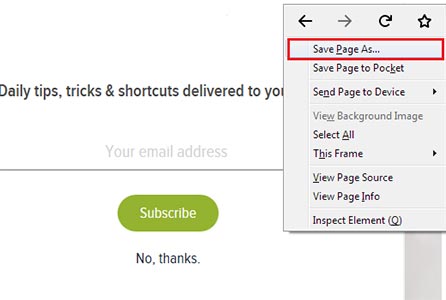
2- در صفحه save as که مقابل شما روی نمایشگر رایانه دیده می شود ، عملیات مسیردهی را انجام دهید و دقت کنید که save as type روی web page, complete (*.htm;*.html) باشد. اگر روی این گزینه نبود از لیست آن را انتخاب کنید.
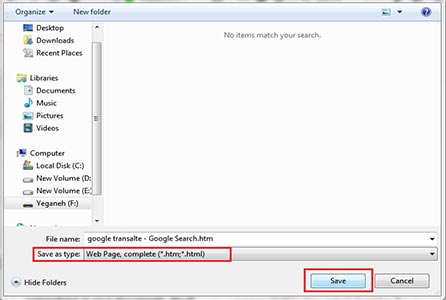
3-روی دکمه save کلیک کنید. کار تمام است و شما موفق به ذخیره صفحات وب در کروم شده اید.
ذخیره صفحه در گوگل کروم اندروید
مرورگر خود را باز کنید و روی سه نقطه گوشه سمت راست – بالا کلیک کنید تا منوی آن باز شود.(مرحله1) سپس آیکون دانلود را که در تصویر مشخص شده است ، کلیک کنید تا صفحه را دانلود و ذخیره کند.(مرحله2)
حال می توانید اتصال وای فای یا داده تلفن همراه را خاموش کرده و مجددا به مرورگر خود مراجعه کنید، سپس روی سه نقطه کلیک کرده و گزینه downloads را انتخاب کنید تا لیست دانلودها باز شود ،(مرحله3) صفحه ای که ذخیره کرده اید را در لیست پیدا کرده و باز کنید.کار تمام است.
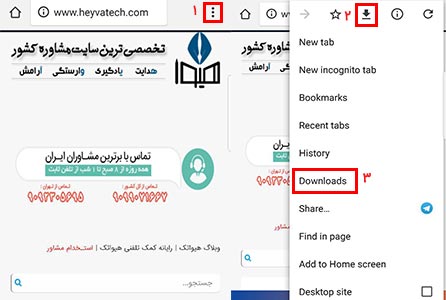
نحوه ذخیره کردن صفحه وب به صورت pdf
برای تبدیل صفحات وب که در گوگل کروم آن را جستجو کرده و یافته اید مراحل زیر را انجام دهید:
1-روی دکمه منو که به شکل سه نقطه زیر هم می باشد و در گوشه سمت راست صفحه قرار دارد ، کلیک کرده و آن را باز کنید.
2- در زیر منویی که باز می شود ، گزینه print را انتخاب نمایید.
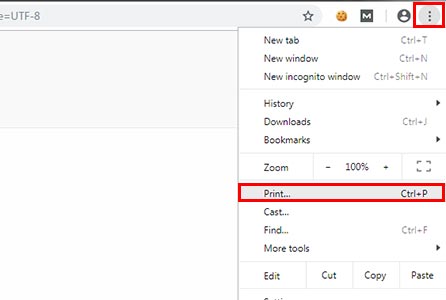
3- در صفحه بعدی ، در قسمت destination ، به صورت اتوماتیک save as PDF انتخاب شده است ، چنانچه مورد دیگری انتخاب شده بود با فشردن دکمه change آن را به PDF تبدیل کنید (مرحله 1) همچنین در این صفحه می توانید عمودی و افقی بودن کاغذ و صفحات مورد نظرتان را انتخاب کنید.(مرحله2) و سپس روی دکمه Save کلیک کنید تا به صورت PDF خروجی تهیه شود (مرحله 3)
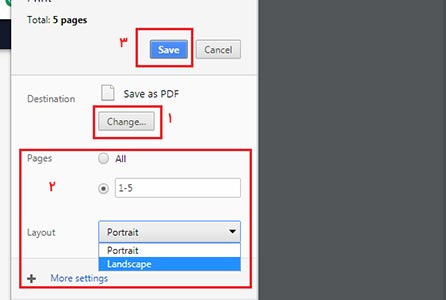
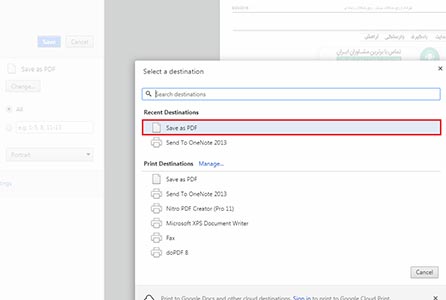
4-در انتها مسیر دهی کنید تا فایل خروجی پی دی اف را در مسیر مشخصی در رایانه ذخیره کند. کار تمام است و شما موفق به ذخیره صفحات وب در کروم شده اید.
ذخیره صفحات وب در گوگل کروم اندروید
1-برای انجام این کار باید ابتدا نرم افزار را از لینک داده شده دانلود کرده و در دستگاه اندرویدتان نصب کنید.
دانلود نرم افزار Convert web to pdf برای اندروید
2- سپس وارد صفحه وب مورد نظرتان شده و روی convert کلیک کنید . بدین ترتیب نحوه ذخیره صفحات وب در اندروید را آموختید. حال می توانید فایل PDF خود را به اشتراک بگذارید.
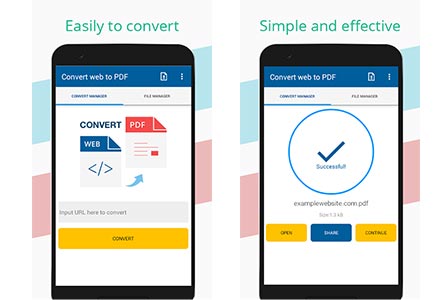
برای آشنایی با روش خواندن صفحات وب به صورت آفلاین می توانید
برای آشنایی با روش خواندن صفحات وب به صورت آفلاین می توانید


